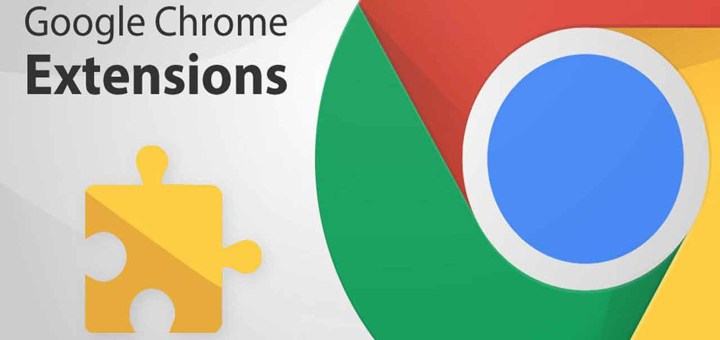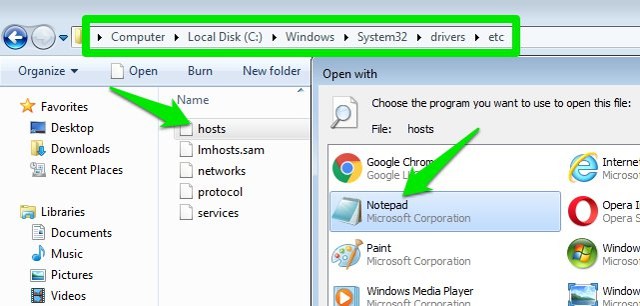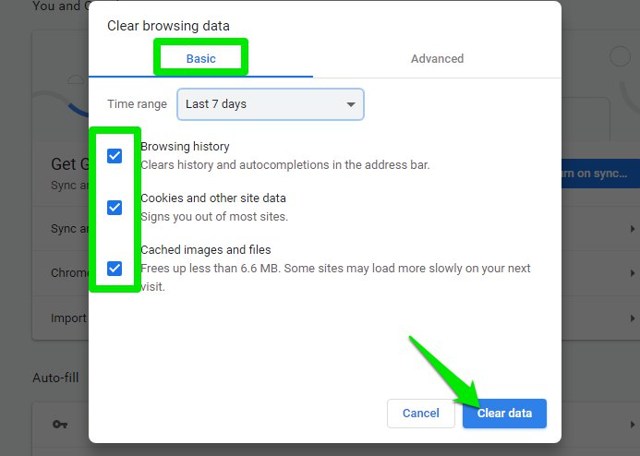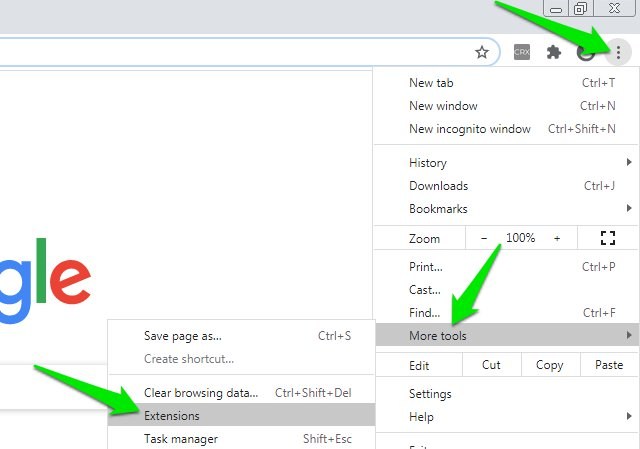Как исправить не устанавливающиеся расширения Chrome; Ошибка декодирования изображения
Проблемы с установкой расширений Chrome не редкость, время от времени что-то может мешать установке расширений Chrome. Хотя я не слишком часто сталкиваюсь с этой проблемой, но на прошлой неделе у меня были проблемы с установкой расширений Chrome 3 раза за одну неделю. Каждый раз мне выдавали ошибку «Ошибка декодирования изображения», а расширение не устанавливалось.
Поэтому сегодня я решил поделиться всеми решениями, которые помогли мне в прошлом исправить проблемы с установкой расширений Chrome на случай, если другие люди также столкнутся с этой проблемой. Давайте перейдем непосредственно к ним.
Используйте VPN
Как бы несвязанно это ни звучало, это решение, которое фактически решило мою проблему последние 3 раза. По какой-то причине мой интернет-провайдер (интернет-провайдер) продолжает возиться с моим подключением к серверам Google; что предотвращает загрузку расширений. Однако VPN скрывает мою активность от моего интернет-провайдера, поэтому их вмешательство в соединение также устраняется. Так что все, что мне нужно было, это запустить VPN, обновить страницу, и я смог установить расширение Chrome.
Вы можете попробовать то же самое, если ваш интернет-провайдер препятствует установке расширения Chrome или это вызвано какой-либо другой сетевой проблемой; тогда VPN должен это исправить. Любой бесплатный VPN отлично подойдет для решения этой проблемы, вам не нужен платный VPN. Для меня бесплатная версия Hotspot Shield отлично справилась со своей задачей. Вы можете попробовать любой бесплатный VPN для настольных компьютеров или даже расширение VPN для Chrome, если оно уже установлено.
Если это решит проблему, вы можете попробовать поговорить об этой блокировке со своим интернет-провайдером. Однако я сомневаюсь, что они смогут это исправить, если будут целенаправленно блокировать. Я лично еще не связался со своим интернет-провайдером (плохая поддержка клиентов), так что, думаю, вы можете попробовать.
Редактировать файл хостов Windows
Также существует вероятность того, что какое-то вредоносное ПО или вы случайно ввели адрес сервера Google в файл hosts вашего ПК с Windows, чтобы предотвратить подключение. На самом деле это произошло со мной, когда я пытался заблокировать рекламу на уровне хоста, но в итоге добавил несколько важных веб-сайтов, включая Google. Вы можете легко просматривать/редактировать файл hosts, чтобы убедиться, что серверы Google не заблокированы.
Примечание. Для редактирования файла hosts у вас должны быть права администратора, поэтому убедитесь, что вы вошли в систему как администратор на своем ПК.
Перейдите в указанное ниже место в Windows. Вы также можете вставить его в строку поиска проводника, чтобы получить прямой доступ к папке.
C:WindowsSystem32драйвер и т.д.
Теперь откройте здесь файл «hosts», используя Блокнот в качестве приложения по умолчанию. Здесь ищите запись, начинающуюся с «127.0.0.1», за которой следует «google.com». Если вы найдете его, просто удалите его и сохраните файл hosts. Это должно решить проблему.
Выйдите из учетной записи Google
Также существует вероятность того, что ваша учетная запись Google может мешать установке. Просто выйдите из своей учетной записи Google и попробуйте установить ее снова. Если это решит проблему, то, вероятно, это временная ошибка, которую следует исправить при повторном входе в систему или немного подождав.
Очистить данные браузера и отключить расширения
Возможно, данные вашего браузера, такие как файлы cookie или установленные расширения, могут препятствовать установке расширений Chrome. Вы можете отключить расширения для удаления данных браузера, чтобы исправить это. Вот как:
Удалить данные браузера
Нажмите кнопки Ctrl+Shift+Delete на клавиатуре, чтобы открыть окно «Очистить данные просмотра». Здесь выберите диапазон времени до того, как расширения были установлены нормально, и убедитесь, что выбраны все параметры на вкладке «Основные». После этого нажмите «Очистить данные», чтобы удалить все данные.
Отключить расширения в Chrome
Чтобы получить доступ к расширениям Chrome, щелкните главное меню Chrome и выберите «Расширения» в разделе «Дополнительные инструменты».
Теперь нажмите кнопку переключения на каждом расширении, чтобы отключить их.
После отключения всех расширений попробуйте снова установить расширение Chrome, чтобы проверить, работает ли оно.
Если это решит проблему, вы можете включить каждое расширение по одному, чтобы найти виновника и отключить его.
Бонусный метод
Если у вас по-прежнему возникают проблемы с установкой расширений Chrome, существует также временное решение ручной установки расширений Chrome. Вместо того, чтобы позволить Chrome установить расширение, вы можете отдельно загрузить файл расширения CRX и установить его в Chrome. Это может сработать, если что-то мешает прямой установке. Вот полное руководство по установке расширений Chrome вручную.
Подведение итогов
Я уверен, что одно из первых двух решений должно решить вашу проблему с неустановленными расширениями Chrome. Хотя, если это просто проблема с браузером, то другие решения должны исправить. Если ничего не работает, вы всегда можете переустановить Chrome и начать с нуля. Сообщите нам в комментариях, если вам удастся решить проблему с помощью любого из этих методов.